Поскольку далеко не каждый файл можно отправить по электронной почте, пользователи зачастую сначала упаковывают его в архив (как правило, ZIP или RAR), чтобы он занимал как можно меньше места. Открыть подобную папку на компьютере можно без проблем — для этого подойдут даже стандартные средства операционной системы. Но что делать, если вам нужно срочно разархивировать файл на своем iPhone, а ноутбука под рукой нет?

Здесь нам и приходит на помощь магазин приложений от Apple, где можно найти программу практически для любых целей. Отмечу сразу, приложений для открытия архивов на iOS в App Store невероятно много, поэтому многим разработчикам пришлось заметно потрудиться над названиями своих продуктов, иначе они просто копировали бы друг друга. Сегодня я хочу рассказать вам про три программы, которые, на мой взгляд, лучше всего подходят для этих целей.
1. ZipApp
Очень удобное приложение для открытия архивов различных форматов — поддерживаются даже .7z, .tar, .gz и многие другие. К ZipApp можно привыкнуть за пару минут: интерфейс не захламлен лишними элементами, правда, пока отсутствует поддержка русского языка. Учитывая недавние послания Apple международным разработчикам, это лишь вопрос времени.

Как же начать с ним работать? На самом деле, вариантов много. Первый, он же самый распространенный, открыть архив из приложения электронной почты (например, стандартный Mail) через ZipApp с помощью специального всплывающего окна. Затем вы будете автоматически перенаправлены в это приложение, где программа спросит у вас разрешение на разархивацию. По времени процедура занимает не более пяти секунд, файлы доступны сразу и помещаются в отдельной папке, что лишний раз предотвращает путаницу с названиями.


Порадовало наличие настольной веб-версии: при нажатии на кнопку с изображением сигнала Wi-Fi приложение предложит вам зайти в него с компьютера с помощью уникального адреса, либо на сервер ftp. Здесь вы можете просмотреть список всех своих архивов в ZipApp, а также загрузить новые файлы.

Я перепробовал около дюжины подобных программ, но мой выбор пал именно на ZipApp. Помимо бесплатной, приложение также имеет платную версию, которая отличается лишь отсутствием рекламного баннера.
Название: ZipApp
Издатель/разработчик: Langui.net
Цена: Бесплатно
Встроенные покупки: Нет
Скачать: Для iPhone
2. iZip
Вторая программа, о которой я хотел бы рассказать — iZip. Ее функции во многом схожи с ZipApp, она также имеет свою платную версию без рекламного баннера. Однако имеются и существенные различия, которые возводят ее в несколько другую категорию.
С помощью iZip можно не только открывать архивные файлы с электронной почты (весь процесс идентичен открытию в ZipApp), но и получить быстрый доступ к своей библиотеке музыки в iTunes, фотографиям или облачному хранилищу Dropbox. Приложение позволяет делиться файлами с помощью e-mail, отправлять их в Dropbox, даже открывать их в других программах подобного типа.


Разархивированный документ можно здесь же отправить на печать с помощью AirPrint, а свежими фотографиями делиться в Twitter или Facebook. Такое вот универсальное приложение, способное на многие полезные вещи.

Название: iZip
Издатель/разработчик: ComcSoft
Цена: Бесплатно
Встроенные покупки: Нет
Скачать: Для iPhone
3. iUnarchiver Pro
Последнее приложение в нашем списке, но отнюдь не по значению. iUnarchiver также не обзавелся русской локализацией, однако не имеет бесплатной версии. Открытие файлов проходит по той же схеме, что и выше, но создатели программы постарались и добавили парочку дополнительных примочек.
В приложение добавлена возможность самостоятельного создания текстовых файлов, а также импорта фотографий из вашего личного архива. Кроме того, как и в ZipApp, реализован удаленный доступ к библиотеке файлов с настольного компьютера — правда, если оба устройства подключены к одной Wi-Fi сети.


Пожалуй, одна из главных особенностей — редактирование плейлистов музыки и видео прямо из приложения. Непонятно, зачем программе такого типа подобная функция, но и лишней она тоже не будет.

Название: iUnarchiver Pro
Издатель/разработчик: YuFanApp
Цена: 33 р.
Встроенные покупки: Нет
Скачать: Для iPhone
Итак, подведем небольшие итоги. Если вам нужно простое приложение для открытия архивных файлов — вперед в App Store за ZipApp. Если же вы ищете особенную программу с кучей не всегда полезных «наворотов», можете остановить свой выбор на остальных двух кандидатах. Но если последняя программа распространяется только по платной модели, то ее конкуренты имеют еще бесплатные версии — огромный плюс в их копилку.
Как открывать ZIP-архивы на iPhone
Михайленко Сергей 23 Мар, 2017

Несмотря на широко распространенное мнение о том, что iPhone и iPad не могут работать с архивами, на iOS-устройствах такая функция предусмотрена. Причем i-устройства могут это делать без необходимости установки каких-либо дополнительных приложений, правда, с некоторыми ограничениями. В этой инструкции мы рассмотрели два способа открытия архивов различных форматов на iPhone и iPad.
Как открывать ZIP-архивы на iPhone. Способ 1
Далеко не все знают, но открывать некоторые ZIP-архивы на iPhone и iPad можно без использования сторонних приложений. Работать с архивами умеют различные штатные приложения iOS, включая «Заметки», «Почту», iCloud Drive и другие. Выполняется распаковка следующим образом.
Шаг 1. Через браузер Safari перейдите на страницу с архивом, который необходимо загрузить на iPhone или iPad (архив для примера).
Шаг 2. Начните загрузку архива.
Шаг 3. На странице загрузки файла нажмите «Открыть в…» и выберите приложение «Заметки».

Примечание: вы также можете выбрать пункт «Добавить в iCloud Drive» для того, чтобы сохранить архив в облачное хранилище iCloud. Процесс распаковки не будет различаться в зависимости от выбранного приложения.
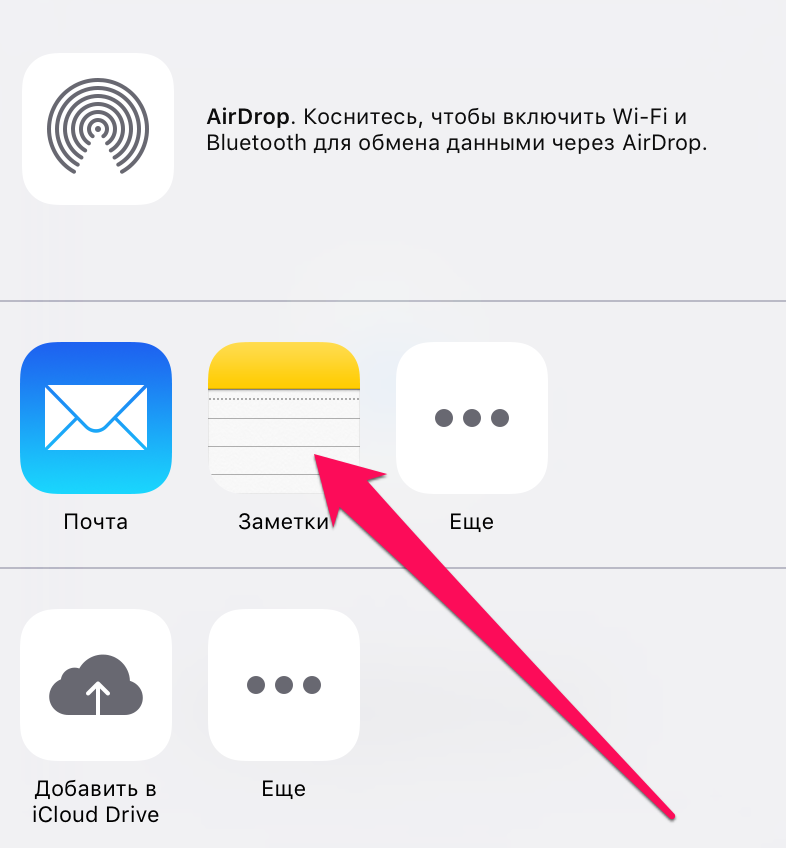
Шаг 4. Запустите приложение «Заметки» и выберите только что созданную заметку с ZIP-архивом.
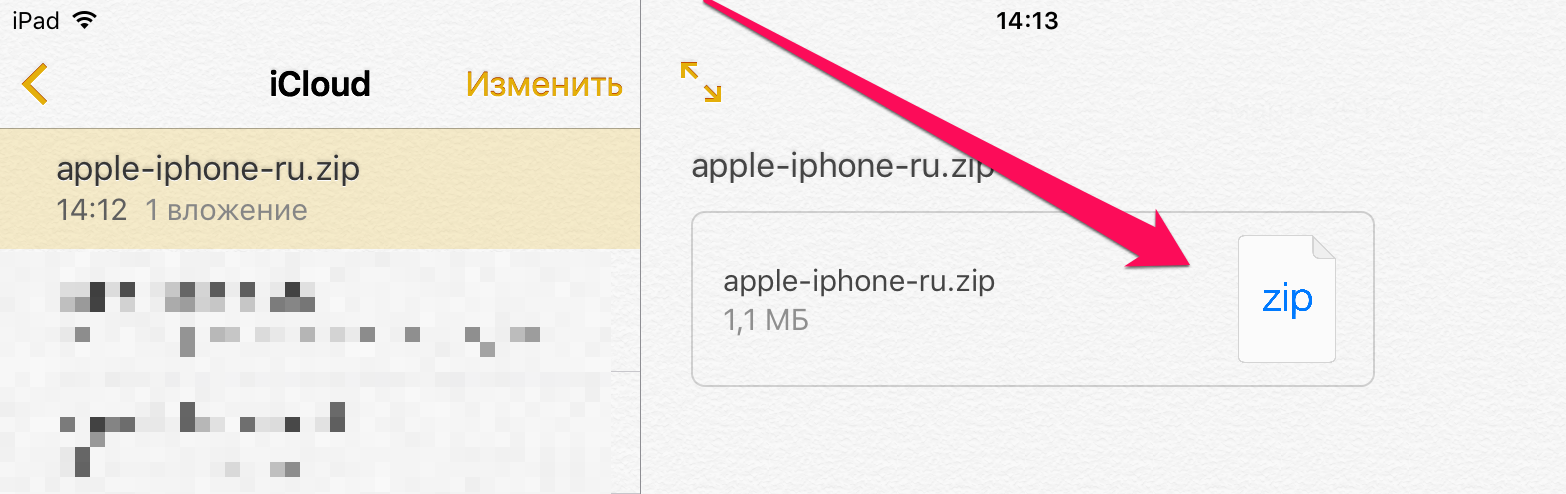
Шаг 5. Нажмите на архиве, а после на открывшейся странице на кнопку «Просмотр содержимого».
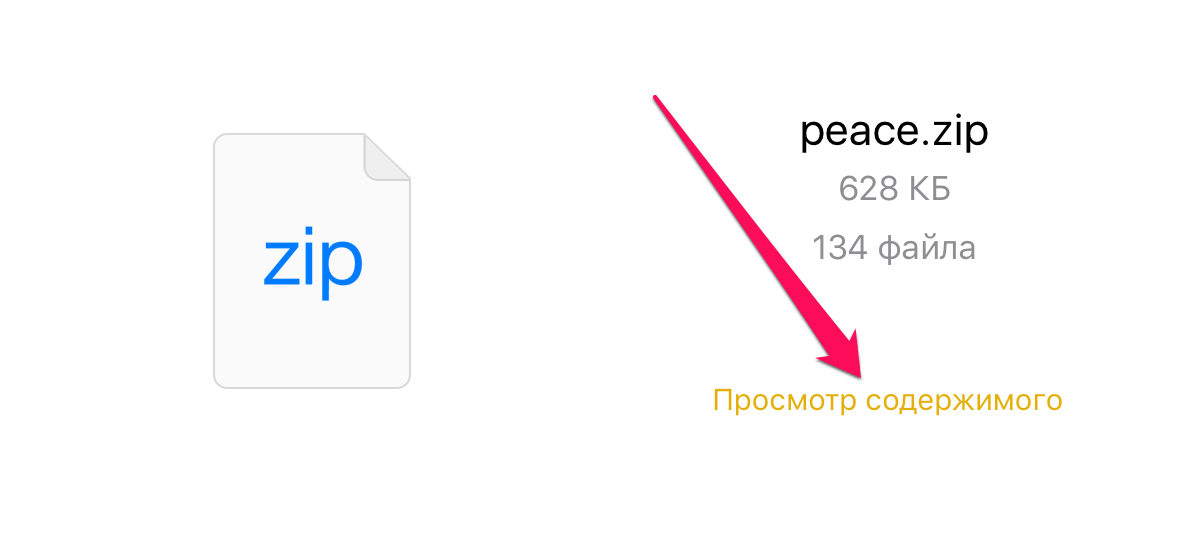
Вот таким простейшим образом выполняется распаковка архивов штатными средствами iOS-устройств. Увы, данный способ нельзя назвать идеальным. iOS может работать только со следующими типами файлов из ZIP-архивов:
- .jpg, .tiff, .gif (images)
- .doc and .docx (Microsoft Word)
- .htm and .html (web pages)
- .key (Keynote)
- .numbers (Numbers)
- .pages (Pages)
- .pdf (Preview and Adobe Acrobat)
- .ppt and .pptx (Microsoft PowerPoint)
- .txt (text)
- .rtf (rich text format)
- .vcf (contact information)
- .xls and .xlsx (Microsoft Excel)
- .zip
- .ics
Другими словами, способ хоть и простой в использовании, но не универсальный.
Как открывать ZIP-архивы на iPhone. Способ 2
Куда больше возможностей по распаковке архивов у сторонних файловых менеджеров, таких как File Manager и Documents. Они позволяют распаковывать различные типы архивов, а после работать с куда большим типов файлов, чем это возможно в стандартной функциональности iOS.
Примечание: отметим, что озвученные выше приложения бесплатные. File Manager со встроенными покупками, Documents — без.
Распаковка при помощи сторонних средств происходит аналогичным первому способу образом. Необходимо так же начать скачивать архив в Сети, нажать «Открыть в…», но в качестве приложения для сохранения выбрать файловый менеджер.
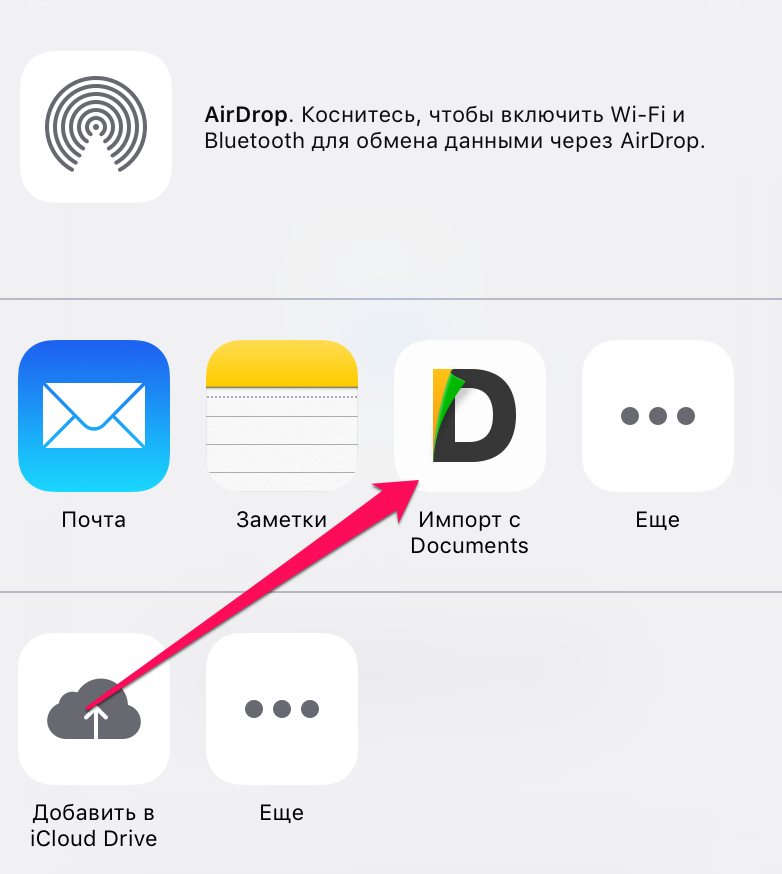
После же останется лишь воспользоваться функцией распаковки и приступить к работе с файлами, будь это документы или фотографии. В приложении Documents, например, распаковка производится при первом же нажатии на архив.
Как открыть ZIP-файл на Айфоне
Для работы с любыми архивами требуется либо специальная функция в программе, которая способна открывать файлы, либо отдельное приложение. В данной статье мы разберемся, как открыть ZIP-файл на Айфоне. Инструкция подойдет новичкам, которые только начали пользоваться iOS, а также тем, кто ранее просто не сталкивался с надобностью распаковки архивов.
Приложение «Заметки»
Многие пользователи Айфонов не знают, что и без дополнительных утилит операционная система способна просматривать содержимое архивов. Например, с этой задачей справляется приложение «Заметки». Вам необходимо через стандартный браузер Safari загрузить ZIP-файл. После скачивания откройте дополнительное меню файла и выберите вариант «Заметки», чтобы открыть архив в одноименном приложении.
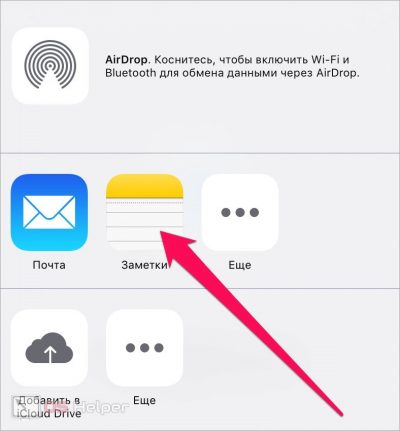
Теперь откроется программа «Заметки» с редактором новой записи. К ней уже будет прикреплен наш архив. Нажмите кнопку «Сохранить». После этого откройте созданную заметку и тапните по кнопке «Просмотр содержимого». На экране появится список файлов, которые заархивированы в ZIP.
Подобным способом работают и штатные утилиты iOS «Почта», iCloud Drive и прочие. Однако, если вы постоянно работаете с архивами, то этот способ нельзя назвать идеальным. Дело в том, что штатные утилиты работают с ограниченным количеством типов файлов. Все форматы вы видите на фото ниже.

Если вы хотите работать с любыми архивами, то установите файловый менеджер или специальный архиватор. Подробнее о них читайте ниже.
Documents
Documents – типичный файловый менеджер с дополнительным функционалом для распаковки архивов. Приложение полностью бесплатное и устанавливается через магазин App Store. Использование утилиты ничем не отличается от штатного софта. После скачивания архива из интернета вам нужно так же выбрать меню «Открыть в…», но вместо почты или заметок указать «Импорт в Documents».

После этого откроется файловый менеджер, в котором будет доступно содержимое архива. Вы можете работать с ним точно так же, как и с другими файлами на внутреннем накопителе iPhone: удалять, перемещать, переименовывать, копировать их и так далее.
Однако вариативность действий с архивами в рамках обычного файлового менеджера ограничена. Поэтому предлагаем вам один из лучших архиваторов для iOS – iZip. Он тоже бесплатный и устанавливается через App Store. Программа сама находит все RAR и ZIP-файлы на телефоне. Вы можете не только распаковывать архивы в любое место на Айфоне, но и архивировать данные самостоятельно. iZip позволяет создать архив с паролем, шифрованием, и выбрать способ сжатия.
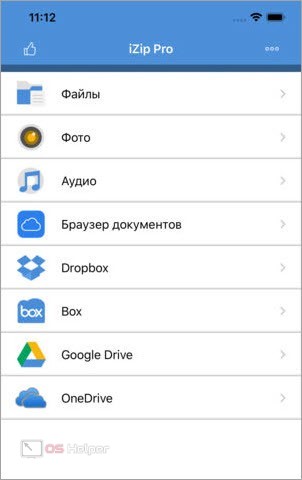
При необходимости iZip способен отправлять файлы на публикацию в другие приложения или на печать. Также поддерживает работу с облаком и защиту данных с помощью Face ID, Touch ID.
Онлайн-сервисы
Если функционала стандартных утилит iOS недостаточно, а устанавливать сторонние приложения вы не хотите, то воспользуйтесь онлайн-сервисом. Например, существует полезный сайт с названием EzyZip. Чтобы разархивировать ZIP с его помощью, сделайте следующее:
- Сначала загрузите архив на компьютер и сохраните его с помощью приложения «Файлы» (стандартное средство iOS для работы с файлами).
- Теперь перейдите к сайту по ссылке выше. Переключитесь во вкладку «Unzip».
- Тапните по кнопке «Выберите файл».
- Укажите местоположение архива в приложении «Файлы».
- Нажмите «Extract» и скачайте разархивированные файлы.
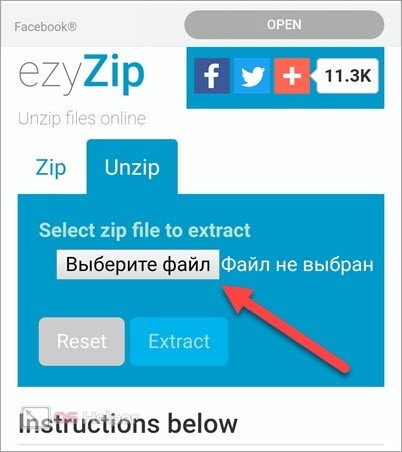
Второй популярный онлайн-сервис – «Разархиватор», который расположен по данной ссылке. Сайт работает по тому же принципу, что и предыдущий сервис. Однако у него есть один минус – интерфейс не адаптируется по мобильный экран, поэтому управлять сайтом не так удобно.
Видеоинструкция
Примеры работы с ZIP-файлами на операционной системе iOS показаны в представленной видеоинструкции.
Заключение
Мы рассказали вам о большинстве актуальных способов распаковки и просмотра содержимого ZIP-архивов на мобильных устройствах от Apple. Если у вас есть дополнительные вопросы по функционалу или отдельным приложениям, то задавайте их в комментариях ниже!
Как открыть zip-файл на айфоне и айпаде: архиваторы для iOS
Нередко файлы, загруженные в айфон, запакованы в архивы. Таким образом можно уменьшить размер и сохранить документы, фотографии и видео. При получении подобных документов на мобильное устройство у многих возникает вопрос, как открыть zip-файл на айфоне. Существует несколько вариантов, как это сделать.
Что такое зип-файлы и архивы
Люди уже давно умеют спокойно открывать архивы на компьютере, это не требует особых усилий. Однако нередко возникает ситуация, когда под рукой есть только телефон, а письмо передано с помощью Вотсап либо Телеграма.
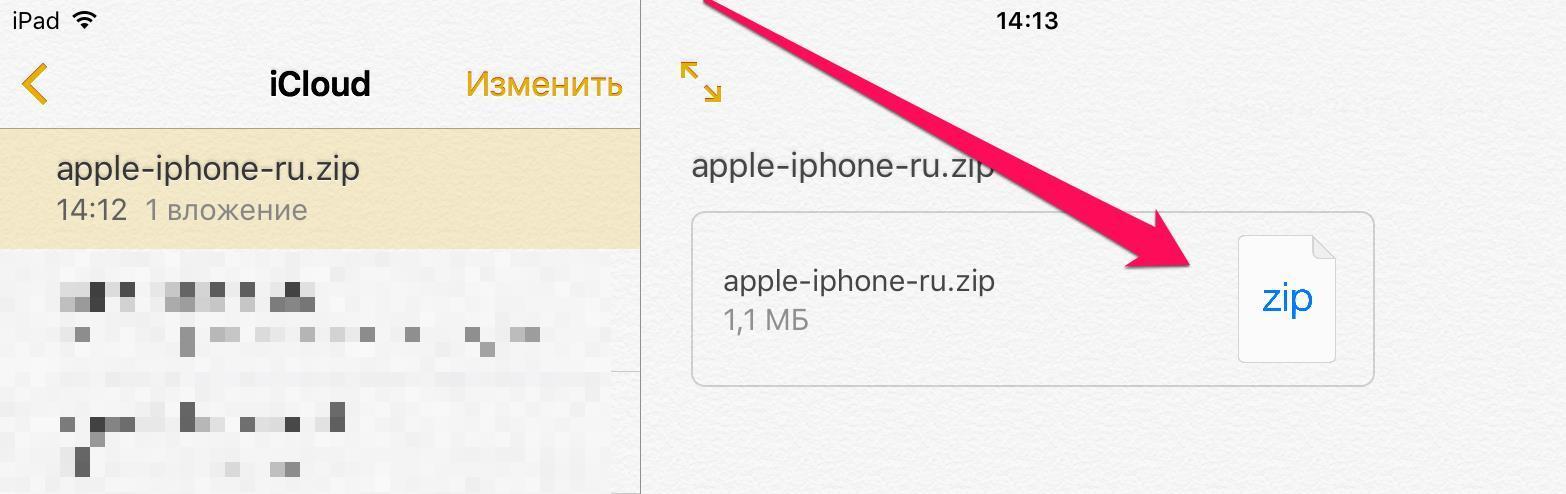
Распаковать zip-папку на айфоне можно несколькими способами
К сведению! Архивы представляют собой программу, которая позволяет сжать размер не только некоторого количества файлов, а даже нескольких папок. В результате они занимают гораздо меньше места на любом устройстве, однако качество элементов не теряется, а остается первоначальным.
Подобные папки очень удобны для тех людей, которым часто нужно пересылать или получать большой объем информации.
Как открыть зип-файл стандартными программами на айфоне или айпаде
Чтобы открыть зип-файл на айфоне или айпаде, не нужно больших усилий. Компания-производитель Apple позаботилась об этом, и в моделях с iOS 7 данная функция уже активирована.
Перед тем как на айфоне открыть rar или zip-документ, потребуется просто на него нажать. Для сохранения элементов требуется тапнуть на большую кнопку «Поделиться», после чего выбрать «Save file» или «Открыть с помощью». В результате документы распакованы и сохранены.
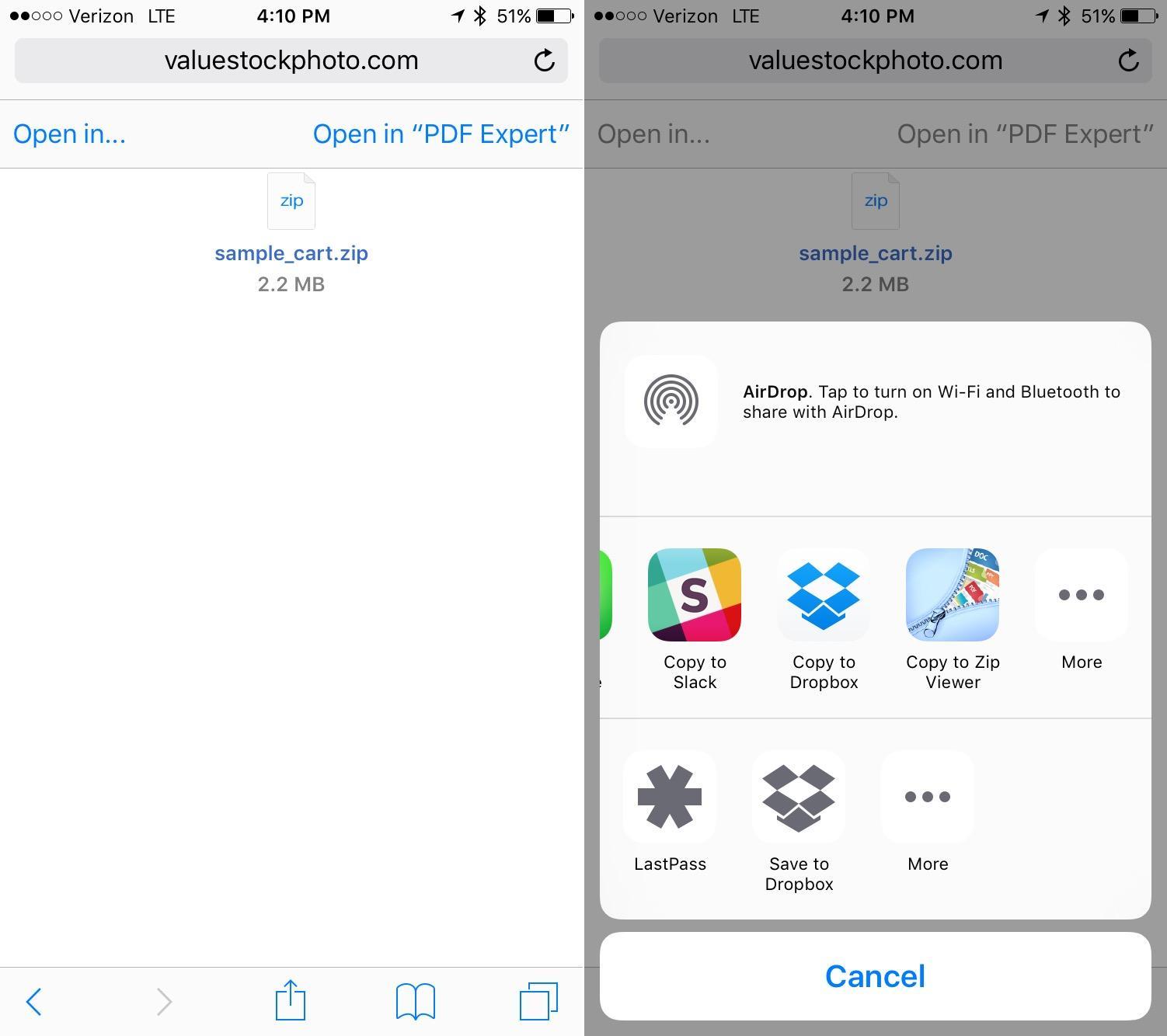
Достаточно просто тапнуть на выбранный документ
Как открыть zip, rar-архивы с использованием сторонних приложений
Однако на более старых моделях айфонов распаковать сжатые папки можно только с применением каких-либо дополнительных приложений. Для этого необходимо скачать из App Store специальную программу, которая поможет распаковать документы на мобильном устройстве. Наиболее часто применяется программа WinZip — популярный архиватор для айфона.
После установки приложения рекомендуется провести следующие действия:
- Перенести элемент на мобильное устройство.
- Зайти в меню и выбрать «Загрузки», найти необходимый документ.
- Нажать на него, использовать функцию «Открыть с помощью WinZip».
Обратите внимание! После этого распакованные файлы можно не только просмотреть, но и сохранить либо передать другим людям.
Еще одним популярным приложением является WinRar, которые позволяет открыть архив рар на айфоне.
Если приложение не очень нравится либо его не получается установить, можно воспользоваться другими вариантами:
- iUnarchive. Применять программу довольно просто. После скачивания на телефон его открывают, выбирают сначала папку, а потом и сам сжатый элемент, после чего он распакуется. Плюсом является наличие собственного небольшого браузера, через который можно скачать архив из электронной почты либо обменника. В таком случае документ даже не придется искать, сразу произойдет открытие;
- ZipApp. Распаковать и создавать архивы при помощи данной программы довольно просто, меню понятное. Для работы потребуются подключение к почтовому ящику и разрешение на использование. Для тех, кому мешает реклама, есть платная версия. Минусом считают отсутствие русского языка, однако программка довольно простая и понятная;
- iZip. Подобное приложение очень похоже на предыдущее, однако в нем можно открывать не только стандартные архивы, но и папки с расширением zipx, gzip, tar, 7z. В программе также можно создавать сжатые документы, а распакованные элементы легко сохранить либо переслать по почте.
Выбор установки, чтобы открыть zip на iPhone зависит от предпочтения пользователя и возможностей мобильного телефона.
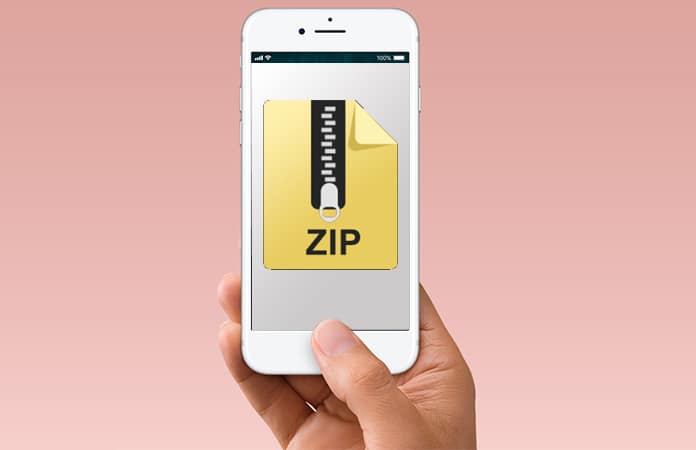
Выбор архиватора зависит от предпочтения пользователя
Разархивация через облачные хранилища
Иногда пользователь может наткнуться на нужный архив при веб-серфинге. Его нужно сохранить на какое-либо облако (Гугл, Яндекс. Диск, Облако Майл), а затем воспользоваться специальным приложением «Файлы», которое с некоторых пор доступно как на айфонах, так и на айпадах. Действия по распаковке выполняются следующие:
- Кликнуть на ссылку на данный документ,
- Нажать кнопку «Скачать».
- После того как элемент закончит загружаться, на экране можно увидеть кнопку «Открыть с помощью…». Требуется на нее нажать и выбрать подходящую программу.
- При использовании приложения «Файлы» нужно тапнуть «Сохранить в файлы».
- Во всплывающем окне требуется найти место для хранения документов.
- После открыть приложение «Файлы», найти кнопку «Места», нажать на нее.
- Появится список, где могут храниться документы. Выбрать зону, куда сохранен скачанный архив.
- Найти необходимый документ, появится кнопка «Просмотреть содержимое». После нажатия на нее можно просмотреть все элементы, запакованные в сжатый файл.
Подобные действия позволяют скачать и сразу распаковать архивы, которые найдены в Интернете на мобильном устройстве.
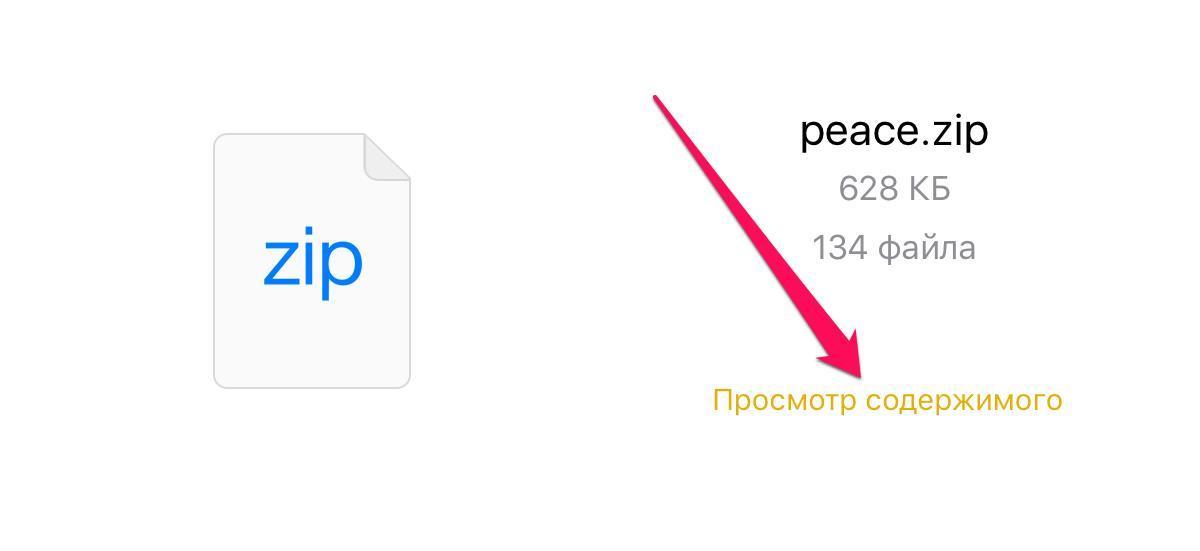
Понадобиться нажать на кнопку «Просмотр содержимого»
Как распаковать через браузер и онлайн архиваторы на айфоне
Если не хочется устанавливать приложение на айфон, то допускается применять онлайн-сервисы.
Важно! Стоит помнить, что этот способ не настолько безопасный, потому что приходится загружать документ на сторонний сайт.
Чтобы распаковать архив, потребуется выполнить следующие действия:
- Сохранить сжатый элемент в файловый менеджер «Файлы».
- Перейти на сайт онлайн-архиватора через Safari либо другой браузер.
- Загрузить сохраненный архив, выполнить указанные в онлайн-архиваторе действия.
В результате все папки распакованы и получены необходимые документы. Распаковка через браузер проводится аналогичным способом.
Перед тем как разархивировать файл zip на айфоне, рекомендуется изучить все возможные способы, после чего выбрать наиболее подходящий. Стоит помнить, что некоторые архивы могут потребовать специальный код, без которого не будут открываться. В этом случае стоит позаботиться о нем заранее, в противном случае распаковать папку не получится. Важно аккуратно относиться к распаковке с использованием онлайн-сервисов, чтобы избежать заражения вирусами и повреждения элементов.
Как можно открыть файл APK на айфоне

- 7 Мая, 2020
- Инструкции
- Диана Сафиуллина
Файлы, приложение и игры в формате APK открываются во многих операционных системах, но по большому счету имеют популярность и широко используются только на андроидных устройствах. Из известного магазина Play Market программы загружаются только в формате АПК. Скачанное приложение или игра сначала поступает в хранилище в виде сжатой Zip-папки, потом извлекается проводником, а затем уже устанавливается в систему «Андроид».
Как открыть файл APK на айфоне
Так задумано производителями айфона, что приложения формата APK нельзя никак воспроизводить и открывать на iOS. Потому что построение, специфика установки и использования АПК файлов и приложений для айфона несовместимы друг с другом. Исходя из этого, способа, как открыть файл APK на iphone, нет. Придется прибегнуть к другим вариантам.
Почему невозможно открыть АПК файл на айфоне
Дело в том, что на операционной системе iOS предусмотрено открывать и устанавливать приложения только в формате IPA. Стоит заметить, что АПК файлы, помимо андроидов, также могут открываться на поддельных китайских айфонах, поэтому будьте бдительны, когда покупаете телефон с рук, или в интернет магазинах. Помните, что на оригинальном устройстве фирмы Apple нет способа, как открыть файл APK на айфоне. Вот на «Андроид» телефоне такой формат поддерживается системой.
Несмотря на то что определенного способа, как открыть файл APK на айфоне, не существует, все же есть альтернативные методы решения вопроса. Можно с помощью специальных программ открыть нужное приложение на ПК. Или, если у вас имеется «Андроид» смартфон, то вообще можно без проблем установить нужное приложение APK. Многие пользователи уже практиковали установку АПК файла на компьютер, причем весьма успешно.
Как открыть АПК файл на компьютере
Если «Андроид»-телефона нет, но есть ПК, а установить приложение АПК очень нужно, то волноваться незачем. Для того чтобы открыть файл формата APK на компьютере, нужно будет установить на ПК программу NOX APP PLAYER. Установка не займет много времени, нужно лишь следовать англоязычным инструкциям.

После установки примерно половину минуты займет подготовка файла к системе «Андроид». По истечении времени нужно в приложении нажать на кнопку в виде шестеренки (это настройки), затем активировать опцию Root и сохранить эти изменения. Если все правильно настроено, далее нажимает кнопку I know, и программа укажет, куда переместить АПК файлы. Затем следует в открывшееся окошко скопировать нужное приложение из появившегося списка.
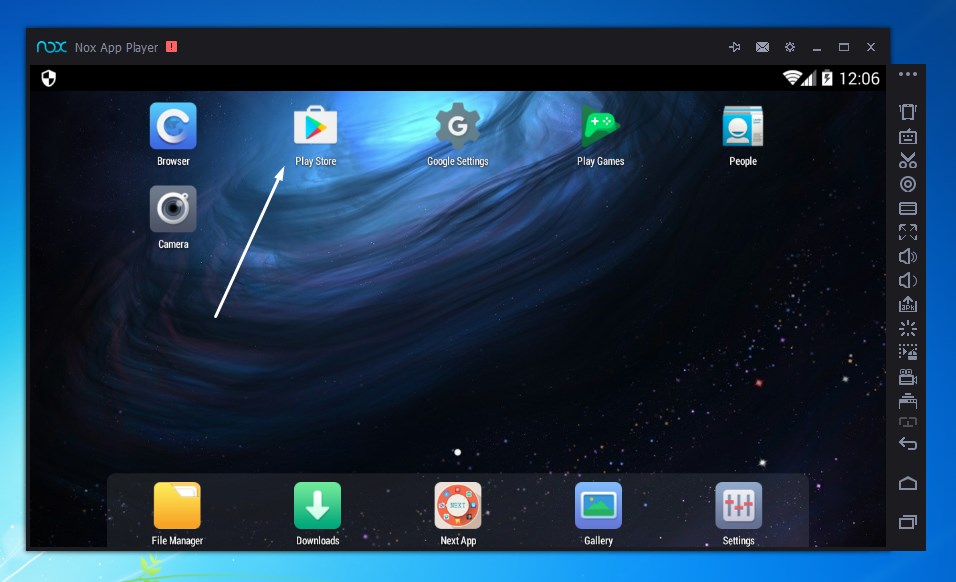
Выполнив все вышеперечисленные действия, АПК файл начнет устанавливаться в программу, после успешной установки он автоматически откроется, а на рабочем столе появится ярлык приложения. Важно заметить, что файл может не сразу запуститься, или вовсе не открыться. Такое иногда случается, но не стоит сразу огорчаться, нужно лишь заново его открыть и все должно наладиться.
Как видите, вопрос о том, как открыть файл APK на айфоне, решен. Вовсе не обязательно было ломать голову и пытаться противодействовать iOS системе, когда рядом есть полноценный ПК.
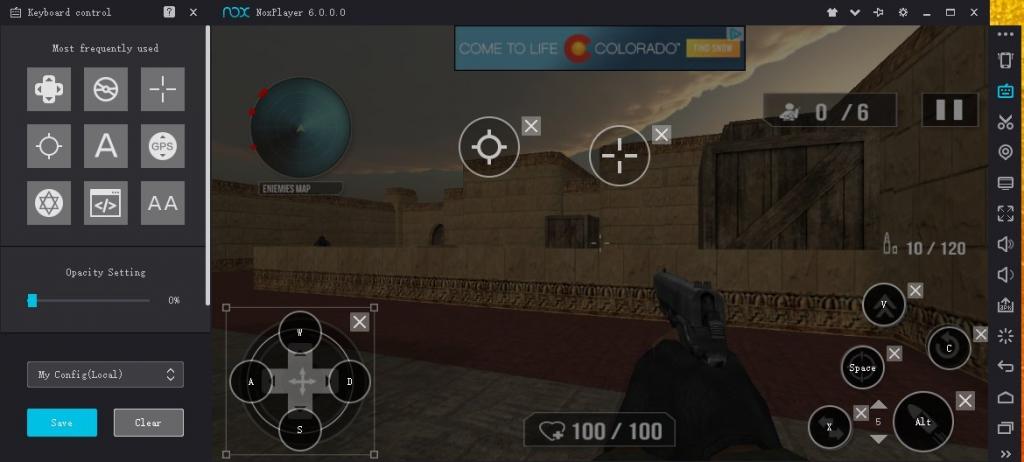
Иногда бывает, что в телефоне неудобно играть в какую-либо игру. Так в чем проблема? Установите ее в ПК и наслаждайтесь. Теперь вам известно, как с помощью одной программы и нескольких «не пыльных» действий устанавливать и открывать файлы формата APK на компьютере, не используя айфон.











